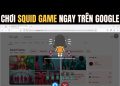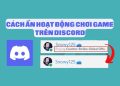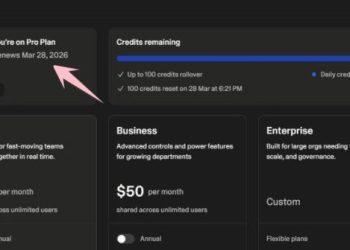Bạn muốn thưởng thức những bộ phim và chương trình truyền hình yêu thích trên Netflix cùng bạn bè? Discord chính là giải pháp hoàn hảo để biến điều đó thành hiện thực! Bài viết này sẽ hướng dẫn bạn cách xem phim Netflix trên Discord một cách đơn giản.
| Tham gia kênh Telegram của AnonyViet 👉 Link 👈 |
Điều kiện để xem phim Netflix trên Discord
Để chia sẻ Netflix trên Discord, bạn cần đáp ứng một số yêu cầu cơ bản sau:
- Điều kiện tiên quyết là bạn phải có một tài khoản Netflix đang hoạt động.
- Một máy chủ Discord để chia sẻ nội dung. Nếu chưa có, bạn có thể dễ dàng tạo một máy chủ mới.
- Kết nối internet ổn định.
Lưu ý: Bạn không cần phải đăng ký gói Discord Nitro để chia sẻ Netflix. Tuy nhiên, nếu không có Nitro, chất lượng stream sẽ bị giới hạn.
Khi đã đáp ứng các yêu cầu này, bạn chỉ cần truy cập Netflix trên trình duyệt web của máy tính Windows hoặc Mac và phát trực tiếp nội dung của trình duyệt đó lên máy chủ Discord là xong. Chi tiết mời bạn xem các bước thực hiện ngay dưới đây!
Xem thêm: Cách nhận bản quyền Pazu Netflix Video Downloader 1 năm miễn phí
Hướng dẫn cách xem phim Netflix trên Discord
Bước 1: Sử dụng máy tính Windows hay Mac, hãy vào trang chủ Netflix và tiến hành đăng nhập.
Bước 2: Mở ứng dụng Discord. Ở góc dưới bên trái của ứng dụng, nhấp vào biểu tượng bánh răng để mở User Settings.
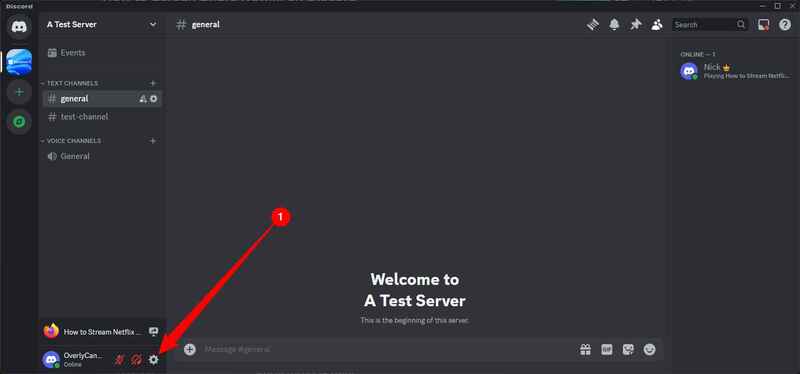
Bước 3: Sau đó, chọn Registered Games trong thanh bên trái. Ở khung bên phải, chọn Add It.
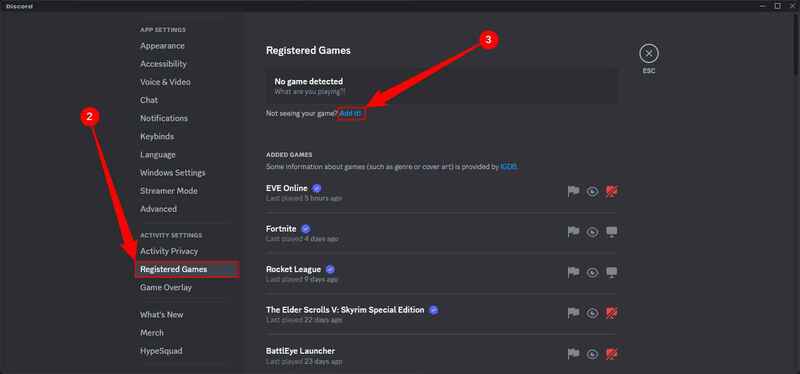
Bước 4: Trong hộp thoại mở ra, nhấp vào menu thả xuống Select và chọn trình duyệt web đang mở của bạn.
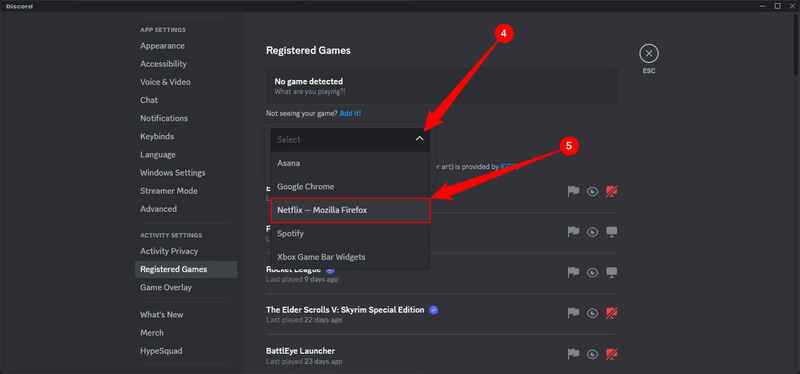
Bước 5: Để thoát khỏi cửa sổ thiết lập Discord, hãy sử dụng phím Esc. Sau đó nhấp vào icon màn hình bên cạnh trình duyệt web.
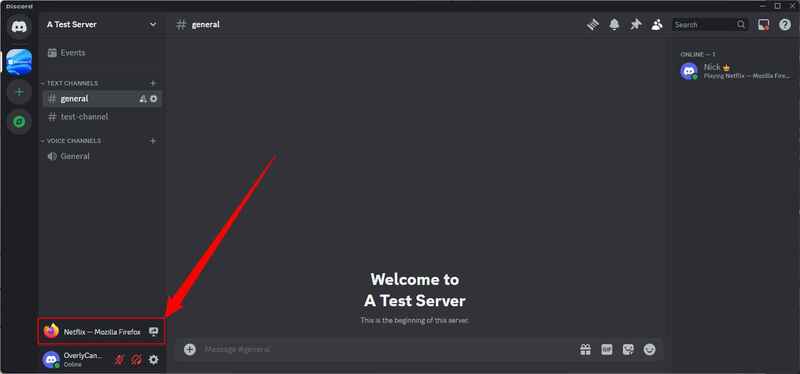
Bước 6: Bạn sẽ thấy cửa sổ Screen Share. Tại đây, nhấp vào menu Select a Voice Channel và chọn kênh bạn muốn bắt đầu stream > Chọn độ phân giải và FPS (khung hình/giây) mong muốn trong phần Stream Quality.
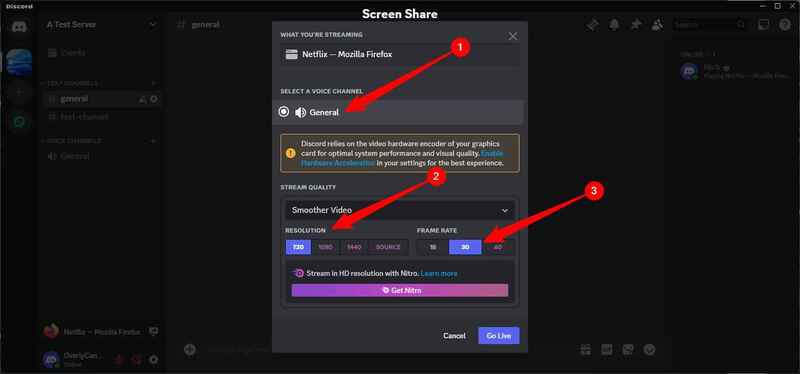
Lưu ý: Nếu bạn muốn stream nội dung ở độ phân giải 1080p hoặc 60 FPS, bạn sẽ cần đăng ký gói Discord Nitro.
Bước 7: Để bắt đầu stream, nhấp vào Go Live.
Bạn sẽ thấy một cửa sổ nổi trên màn hình, cho phép bạn xem stream Netflix trên Discord.
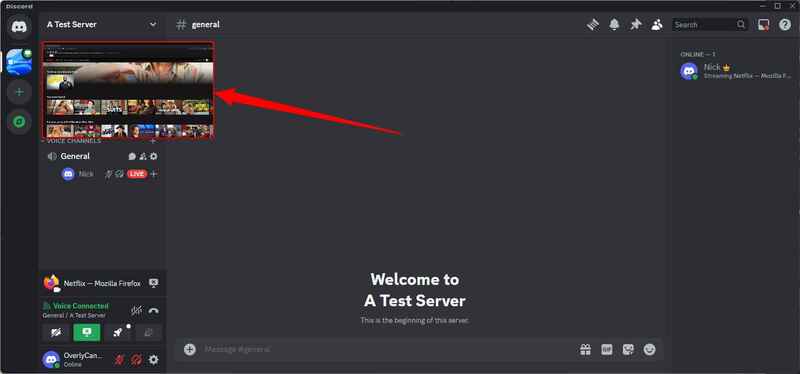
Bước 8: Nếu bạn muốn dừng stream, hãy nhấp vào biểu tượng X ở góc dưới bên phải của cửa sổ nổi. Hoặc cũng có thể nhấp vào X ở góc dưới bên phải của cửa sổ Discord.
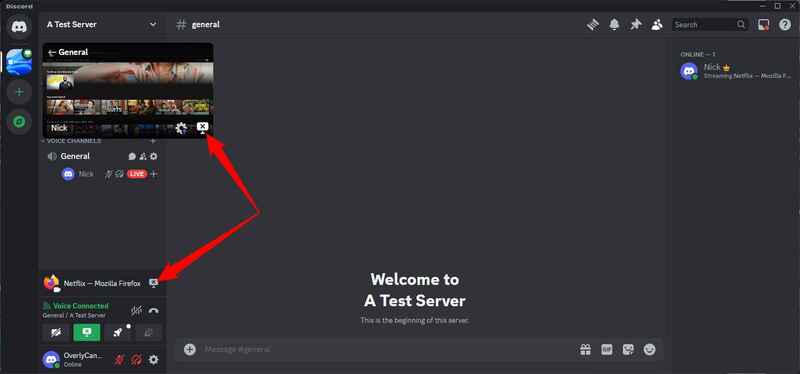
Khắc phục sự cố màn hình đen khi chia sẻ Netflix trên Discord
Đôi khi, bạn có thể gặp phải sự cố màn hình đen thay vì nội dung thực tế khi chia sẻ Netflix trên Discord. Trong trường hợp này, hãy vô hiệu hóa chức năng Hardware Acceleration trên cả trình duyệt và ứng dụng Discord. Nếu vẫn không được, bạn hãy chạy Discord với quyền quản trị viên để giải quyết vấn đề.
Tắt Hardware Acceleration trong ứng dụng Discord
Bước 1: Mở Discord > Nhấp vào biểu tượng bánh răng
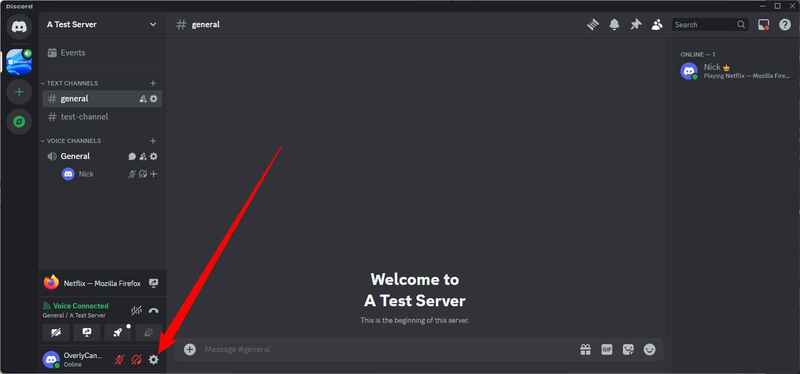
Bước 2: Sau đó, nhấp vào Advanced và tắt kích hoạt Hardware Acceleration
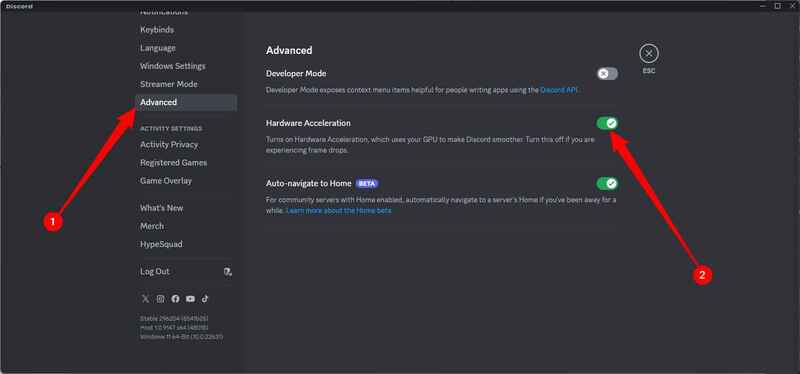
Bước 3: Nhấp vào Okay để xác nhận lại.
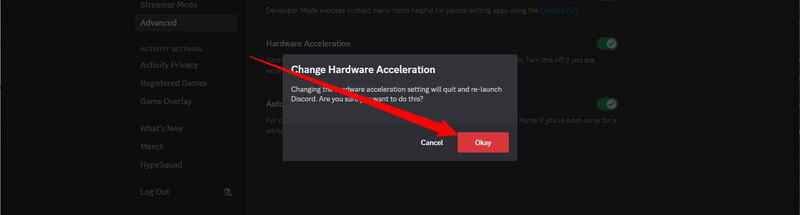
Tắt Hardware Acceleration trong trình duyệt
Ví dụ dưới mình sẽ thực hiện trên Chrome, các trình duyệt khác cũng tương tự:
Bước 1: Khởi động trình duyệt Chrome, sau đó click vào biểu tượng ba chấm nằm ở góc phía trên bên phải và chọn mục Settings.
Bước 2: Chọn System >Tắt tùy chọn ‘Use Hardware Acceleration When Available’ > Nhấn Relaunch
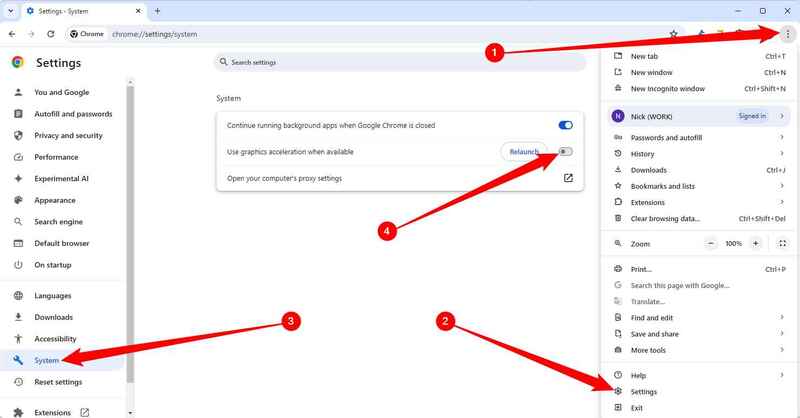
Khởi chạy Discord với quyền Admin (Chỉ dành cho Windows)
Nếu các giải pháp trên không hiệu quả, hãy thử chạy Discord với quyền quản trị viên để khắc phục sự cố.
Bước 1: Đầu tiên, hãy đóng Discord nếu nó đang chạy > Sau đó, mở menu Start và tìm kiếm Discord.
Bước 2: Trong phần ứng dụng ở bên phải, nhấp chuột phải vào Discord và chọn Run as administrator.
Bước 3: Chọn Yes trong cửa sổ bật lên để xác nhận.
Bước 4: Sau đó, hãy thử chia sẻ nội dung Netflix của bạn một lần nữa.
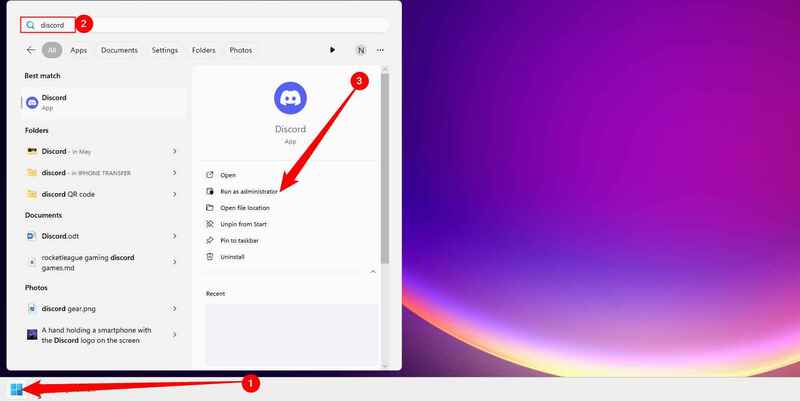
Xem thêm: Cách chơi game Netflix trên Android và iOS
Lời Kết
Xem phim Netflix trên Discord là một cách tuyệt vời để kết nối với bạn bè và cùng nhau thưởng thức những bộ phim và chương trình truyền hình yêu thích. Hãy làm theo các bước hướng dẫn chi tiết trong bài viết này để bắt đầu trải nghiệm ngay hôm nay! Nhớ chọn một bộ phim hay nhé!
Câu hỏi thường gặp
Tôi cần có gói Discord Nitro để xem phim Netflix trên Discord không?
Không, bạn không cần gói Discord Nitro để chia sẻ màn hình Netflix trên Discord. Tuy nhiên, chất lượng stream có thể bị hạn chế nếu không có Nitro.
Làm thế nào để khắc phục sự cố màn hình đen khi chia sẻ Netflix?
Hãy thử tắt chức năng Hardware Acceleration trên cả trình duyệt và ứng dụng Discord. Nếu vẫn gặp sự cố, hãy chạy Discord với quyền quản trị viên.
Tôi cần chuẩn bị những gì trước khi bắt đầu xem phim Netflix trên Discord cùng bạn bè?
Bạn cần có tài khoản Netflix hoạt động, một máy chủ Discord và kết nối internet ổn định.